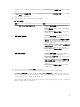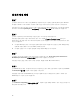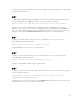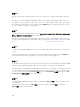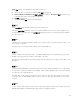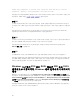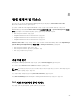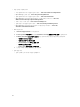Users Guide
Apply(적용) 옵션을 다시 활성화하려면 다음 단계를 따르십시오.
1. 작업
순서를
마우스
오른쪽
단추로
클릭하고
Edit(
편집
)
을
선택합니다
.
2. Restart in Windows PE(Windows PE에서 다시 시작)를 선택합니다. Description(설명) 섹션에 아무 문자
나 입력하고 변경 사항이 저장되지 않도록 삭제합니다.
3. OK(확인)를 클릭합니다.
이렇게 하면 Apply(적용) 옵션이 다시 활성화됩니다.
문제 15
문제
: 시스템 뷰어 유틸리티에 최신 RAID 구성이 표시되지 않습니다.
해결
방법
: 시스템 뷰어 유틸리티를 사용하여 시스템에 대한 RAID 구성을 보는 경우 정보가 캐싱됩니다. 같은
시스템의 RAID 구성을 업데이트할 경우 시스템 뷰어 유틸리티를 닫았다가 다시 열어야만 업데이트된 RAID 구
성을
볼 수 있습니다.
문제 16
문제
: 모듈식 시스템은 CIFS 공유에 대한 경로에서 호스트 이름을 사용할 수 없지만 모놀리식 시스템은 호스트
이름을 사용할 수 있습니다.
해결
방법
: 모듈식 시스템의 경우 CIFS 공유의 IP 주소를 지정해야 합니다.
문제 17
문제
: 최신 펌웨어로 시스템을 업데이트하는 경우 WAN을 통해 Dell 업데이트 패키지(DUPS)를 다운로드하는
데 50분 이상 걸리면 업데이트 작업에서 오류가 발생할 수 있습니다.
해결
방법
: 이 문제가 발생한 경우 업데이트가 포함된 저장소를 업데이트 중인 시스템의 로컬 네트워크로 복사
해야 합니다.
문제 18
문제
: Configuration Manager 버전 1.0 또는 1.1용 Dell Lifecycle Controller Integration으로 시스템을 검색하
고 버전 1.2 또는 1.3용으로 업그레이드한 후 펌웨어를 업데이트한 경우 OS 배치 중에 호스트 이름을 변경하면
시스템을 반드시 다시 검색해야 합니다.
해결
방법
: 대상 시스템의 Lifecycle Controller를 버전 1.4 이상으로 업그레이드했는지 확인하고 모놀리식 시
스템의 경우 대상 시스템의 iDRAC를 버전 1.5 이상으로, 모듈식 시스템의 경우 버전 3.02 이상으로 업그레이
드합니다.
문제 19
문제
: 시스템 또는 컬렉션의 백업 이미지를 가져오고 잘못된 백업 파일 패스프레이즈를 지정하면 작업 뷰어에
Backup File passphrase is invalid.(백업 파일 패스프레이즈가 잘못되었습니다)라는
81